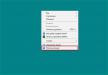Корзина - специальное пространство на жестком диске, в котором скапливаются удаленные файлы. По умолчанию ярлык приложения всегда располагается на рабочем столе вашего устройства. Он появляется сразу после инсталляции на ПК операционной системы. Кто-то любит держать рабочий стол компьютера в полной чистоте без каких-либо значков или иконок, а кому-то просто не нравится наличие корзины на десктопе. Также их можно заменить на специальные приложения, изменяющие внешний вид и интерфейс операционной системы. Во всех случаях вам понадобится избавиться от иконки Recycle Bin. Давайте разберемся, как убрать корзину с рабочего стола на разных операционных системах.
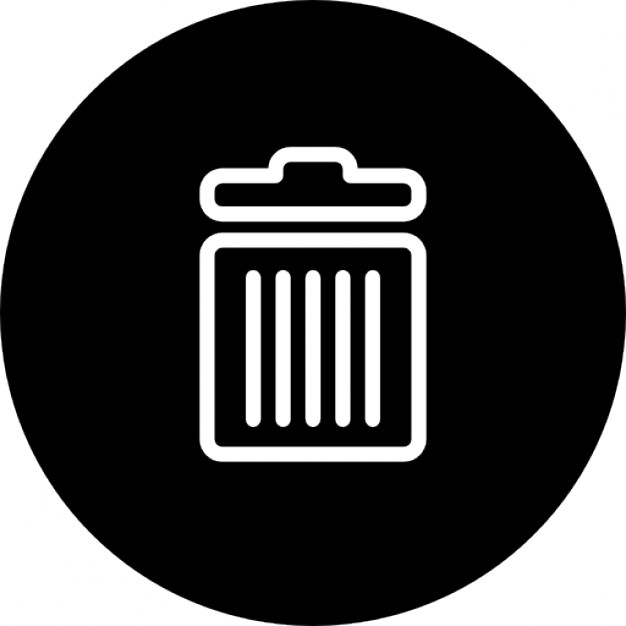
Избавляемся от ярлыка в Windows 7
Вы можете избавиться не только от ярлыка, но и от корзины в проводнике. Однако подобный способ удаления крайне не рекомендуется. Для начала необходимо сделать следующие действия:
- Щелкните ПКМ по свободной области рабочего стола и в появившемся списке нажмите строку "Персонализация".
- В боковом списке разделов выберите кнопку "Изменение значков рабочего стола".
- В появившемся окне с настройками снимите отметку напротив строки "Корзина" и примите изменения кликом по кнопке ОК.
Теперь вы знаете, как убрать корзину с рабочего стола в Windows 7 простым способом через настройки персонализации. Если вы хотите полностью избавиться от данной функции, то используйте функционал редактора групповой политики. Следуйте представленному руководству:
- Откройте окно "Выполнить" и впишите строку gpedit. msc.
- Теперь перейдите в ветку "Рабочий стол".
- В правом блоке редактора найдите строку "Удалить значок "Корзина" с рабочего стола" и щелкните по нему.
- В параметрах установите пункт "Включить" и сохраните изменения.
- Теперь перезагрузите компьютер и наслаждайтесь - корзина больше не будет надоедать своим присутствием на десктопе!
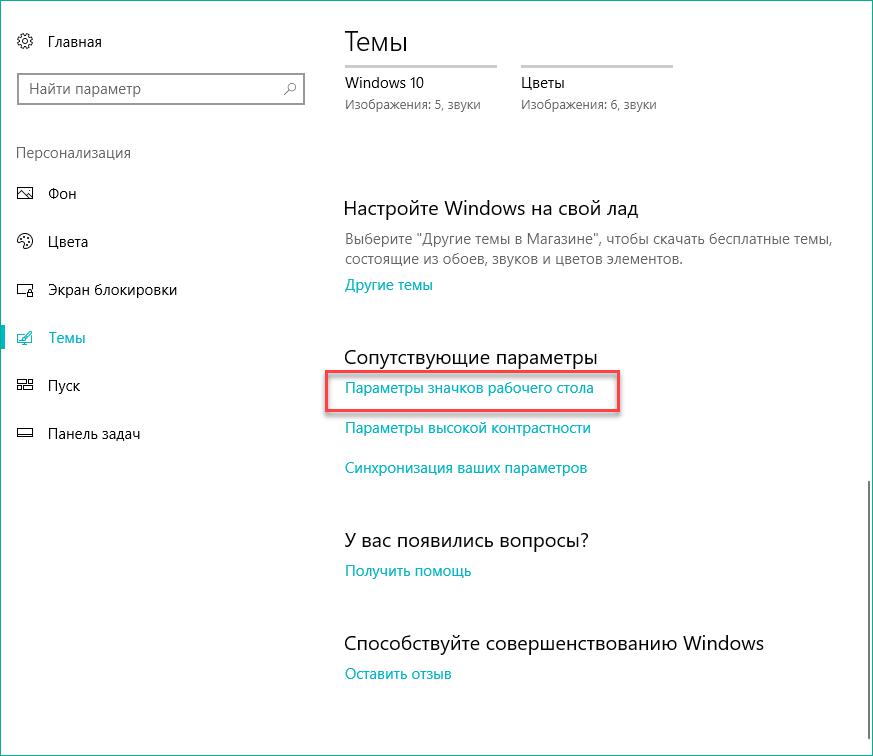
Если вы хотите полностью избавиться от функционала корзины, то сделайте это по представленной инструкции:
- Кликните по ярлыку ПКМ и перейдите в "Свойства".
- Отметьте строку "Уничтожать файлы сразу после удаления..." и сохраните параметры кнопкой ОК.
- Теперь все файлы будут уничтожаться, минуя пространство корзины.
Как убрать корзину с рабочего стола на Windows 10
В новой Windows 10 процедура немного отличается в плане названий окон, поэтому рассмотрим ее отдельно:
- Первый шаг точно такой же - вы нажимаете ПКМ по рабочему столу и открываете окно "Персонализация".
- Теперь переходите в блок "Темы".
- Далее, открываете подраздел "Параметры значков рабочего стола".
- Снимаете галочку возле пункта "Корзина" и закрываете окно с помощью кнопки ОК.
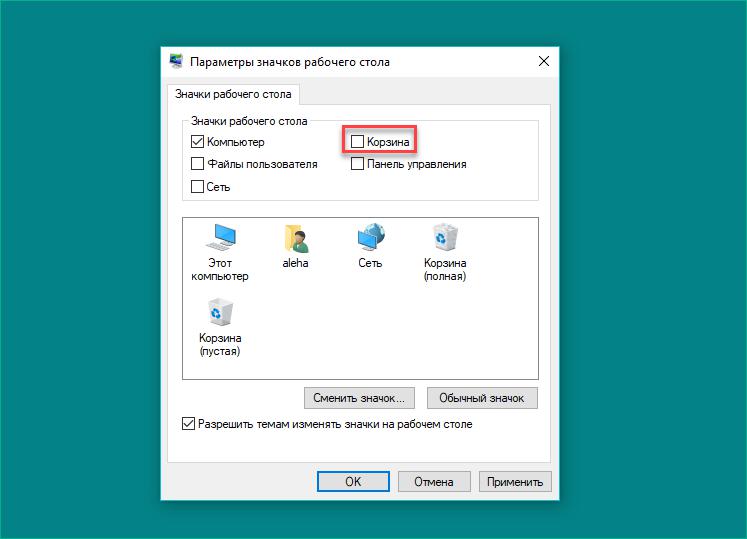
Еще один способ
Последний вариант отключения корзины заключается в использовании возможностей редактора реестра. Вам необходимо:
- Запустить реестр. Сделать это можно с помощью команды regedit, введенной в окне "Выполнить".
- Теперь найдите в каталоге раздел NonEnum.
- В нем дважды кликните строке с параметром {645FF040-5081-101B-9F08-00AA002F954E}.
- В окне задайте значение параметра 0 и сохраните изменения. Чтобы полностью удалить корзину с компьютера, необходимо просто убрать данную ветку из реестра и перезагрузить устройство.
Также вы можете найти на просторах интернета готовый reg файл для реестра. Его достаточно просто открыть с помощью редактора regedit и потом перезагрузить компьютер. Для безопасности рекомендуется создать резервную копию настроек реестра. Для этого в окне редактора нажмите "Файл" - "Экспорт". Введите название файла и кликните на "Сохранить". Если что-то пойдет не так или вам захочется восстановить работоспособность корзины, то просто запустите созданный файл с расширением reg.
Заключение
Помимо того, что подобным образом можно убрать корзину с рабочего стола, вы можете избавиться от других системных ярлыков. Если вы хотите оставить значок, но его внешний вид слегка изменить, тогда вам снова необходимо зайти в "Параметры значков рабочего стола", выбрать нужный ярлык и кликнуть на кнопку "Сменить значок...". После этого выберите из предложенных иконок подходящую или загрузите собственную.
Если вы убрали значок и вам неудобно заходить в Recycle Bin и очищать ее, то вы можете стирать ненужные файлы с помощью комбинации Shift+Delete. В таком случае данные уничтожаются полностью, минуя раздел корзины. Дважды подумайте перед тем, как уничтожать файлы таким способом, поскольку их невозможно восстановить.
Теперь вы знаете, как убрать корзину с рабочего стола на "Виндовс", а также как настроить ее внешний вид. Вместо стандартного и всем надоевшего значка воспользуйтесь широкими возможностями кастомизации операционной системы. Вы можете поставить на десктоп красивые виджеты, панели и многое другое. Эти элементы существенно разнообразят изображение и "освежат" впечатление от работы с персональным компьютером. Если вас не устраивают представленные способы, то вы всегда можете воспользоваться функционалом стороннего софта для изменения внешнего вида ОС. Например, XP Tweaker или подобные, которые позволяют убирать значки, не используя системные настройки.